win10如何在桌面分块展示四个文件 win10怎么把屏幕分成四块
更新时间:2021-01-13 15:46:33作者:zhong
在win10系统中,我们可以在桌面上打开多个文件或者任务窗口,设置成一起显示操作,但是也有一些用户是不会设置的,那么win10如何在桌面分块展示四个文件呢,方法很简单不难,下面小编给大家分享win10把屏幕分成四块的方法。
方法:
1、打开电脑后,打开一个word文档和一个Excel文档。
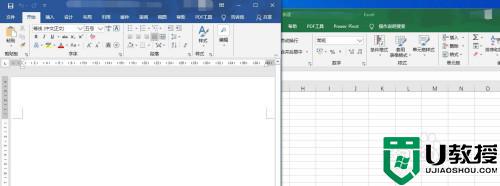
2、选中word文档为当前活动窗口,然后按住键盘上的Windows键,同时按下键盘上的←左箭头按键。然后松开按键。
3、松开按键后,可以看到word文档自动占据了屏幕的左半块区域,而右半块区域就会显示屏幕中剩余的其他应用。
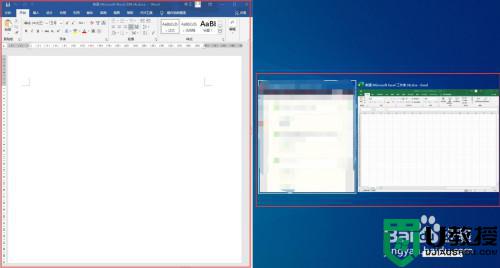
4、我们右半块点击选择Excel文档。或者在屏幕上选中Excel应用,按住键盘的Windows键和→右箭头。Excel文档即显示在屏幕的右侧。
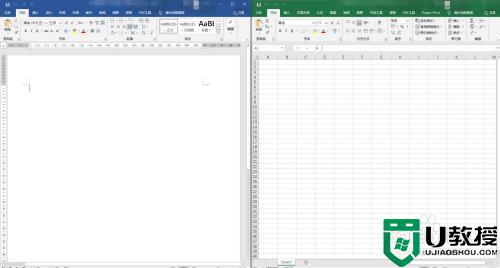
5、如果要显示第三个窗口,则在步骤4基础上选择一个应用,例如Excel,按住键盘的Windows键和↑上箭头。松开按键后,Excel文档就会显示到右侧上半部分,下半部分显示其他应用。
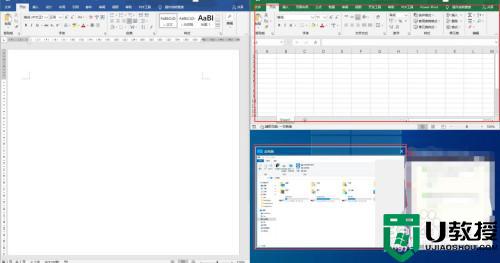
6、在步骤5的右侧下半部分选择其中一个应用,该应用即可显示到右侧下半部分。或者选中应用,按住键盘上的Windows键,同时按下右箭头,然后按下下箭头,代表该应用显示到右侧下半部分。
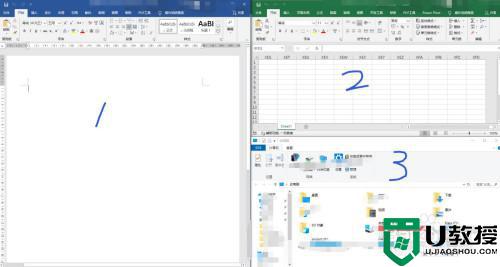
7、最多的可以将屏幕分为四个部分,同时显示四个应用。
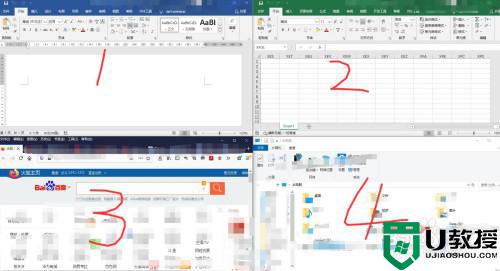
以上就是win10在桌面分块展示四个文件的方法,有想在屏幕上分别一起操控几个任务的,可以按上面的方法来进行设置。
win10如何在桌面分块展示四个文件 win10怎么把屏幕分成四块相关教程
- win10屏幕桌面出现一个小方块怎么消掉 win10屏幕桌面出现一个小方块的解决方法
- win10桌面中间有块黑影怎么办 win10屏幕中间有黑框如何解决
- win10桌面模块动画怎么用 教你开启win10桌面模块动画功能
- win10屏幕变成紫色什么原因 win10屏幕变成紫色的四种解决方法
- win10怎么开启桌面模块动画 图文教你开启win10桌面模块动画
- window10如何分屏显示 window10怎么把电脑屏幕分屏
- win10系统如何实现桌面分屏显示
- win10电脑屏幕怎么分成左右两半 把win10电脑屏幕分成左右两半的设置方法
- 怎么把分屏关掉win10 win10如何把分屏关掉
- 怎么把桌面放在d盘win10 win10怎么把桌面改成d盘
- Win11如何替换dll文件 Win11替换dll文件的方法 系统之家
- Win10系统播放器无法正常运行怎么办 系统之家
- 李斌 蔚来手机进展顺利 一年内要换手机的用户可以等等 系统之家
- 数据显示特斯拉Cybertruck电动皮卡已预订超过160万辆 系统之家
- 小米智能生态新品预热 包括小米首款高性能桌面生产力产品 系统之家
- 微软建议索尼让第一方游戏首发加入 PS Plus 订阅库 从而与 XGP 竞争 系统之家
热门推荐
win10系统教程推荐
- 1 window10投屏步骤 windows10电脑如何投屏
- 2 Win10声音调节不了为什么 Win10无法调节声音的解决方案
- 3 怎样取消win10电脑开机密码 win10取消开机密码的方法步骤
- 4 win10关闭通知弹窗设置方法 win10怎么关闭弹窗通知
- 5 重装win10系统usb失灵怎么办 win10系统重装后usb失灵修复方法
- 6 win10免驱无线网卡无法识别怎么办 win10无法识别无线网卡免驱版处理方法
- 7 修复win10系统蓝屏提示system service exception错误方法
- 8 win10未分配磁盘合并设置方法 win10怎么把两个未分配磁盘合并
- 9 如何提高cf的fps值win10 win10 cf的fps低怎么办
- 10 win10锁屏不显示时间怎么办 win10锁屏没有显示时间处理方法

